Comandos Básicos en Docker¶
Comandos.¶
Crear un contenedor
docker [ run | start | stop | restart ] [OPCIONES] [contenedor]
| Argumentos | |
|---|---|
run |
Crea y arranca un contenedor --> Si lo ejecutas varias veces ejecutas varios contenedores. |
start | stop |restart |
Arranca/Detiene/Reinicia un contenedor ya existente. |
-d |
Arranca en segundo plano. |
-p |
Traducción de puertos entre el contenedor y la máquina anfitriona. Solo se puede hacer a la hora de crear la máquina. |
--name |
Nombre de la máquina. |
-it |
Redirige la salida al terminal del contenedor, es decir, accedes al terminal del contenedor. |
-
Si nos fijamos en la salida vemos que lo primero que hace es buscar la imagen “hello-world” en local, al no encontrarlo, lo descarga de un repositorio de docker y posteriormente lo ejecuta.
-
Si lo ejecutáis una segunda vez el código ya se ejecutará directamente en local (/var/lib/docker/).
-
También podemos apreciar que la imagen que se carga es “hello-world:latest”, es decir, la última versión de la imagen del contenedor.
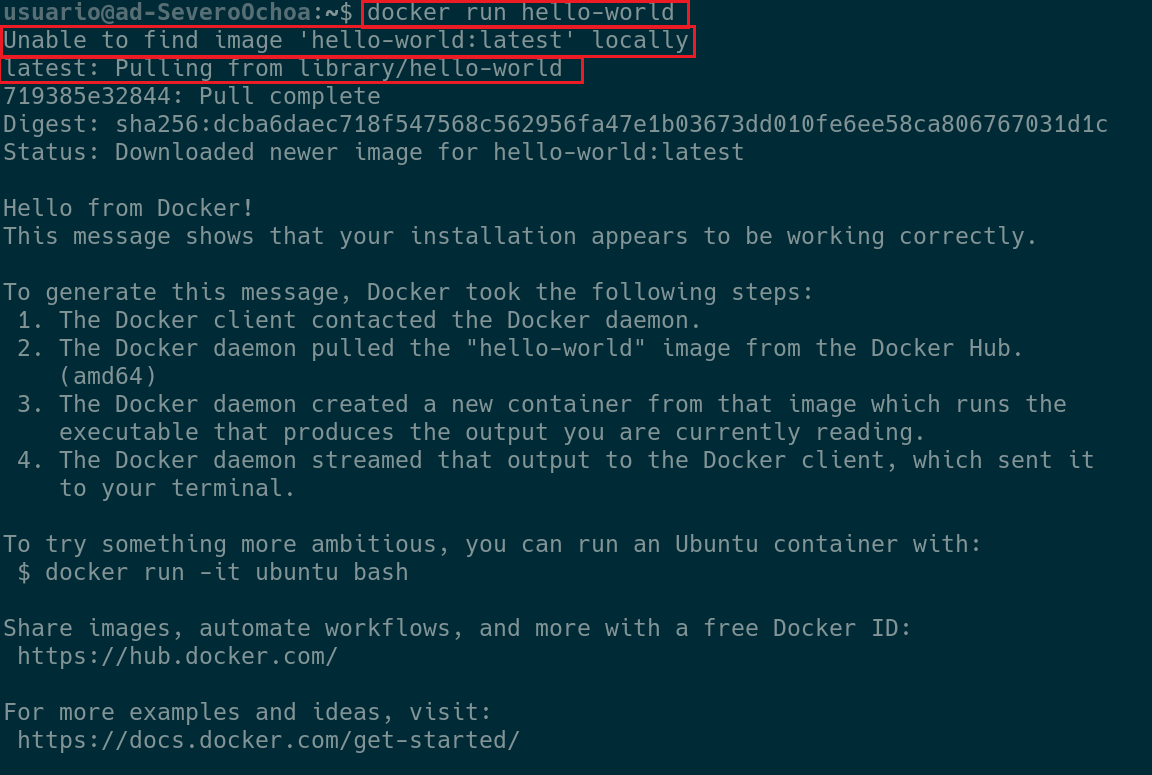
Muestra los contenedores del sistema
docker ps [opciones]
✨ Con –a se muestran todos los contenedores, los activos y los detenidos.
✨ Una vez sabemos su “nombre” o su “ID” podemos arrancarlo/pararlo/reiniciarlo.
Copiar o renombrar contenedores.
docker [ cp | rename ] [contenedor]
✨ Permite copiar ficheros del contenedor a la máquina anfitriona:
docker cp NombreContendor:RutaOrigenFichero RutaDestinoFichero
Ejecutar comandos dentro del contenedor
docker exec [OPCIONES] NombreContenedor Comando [ArgumentosComando]
✨ -d: Ejecuta en segundo plano.
✨ -it: Enlaza la entrada y salida a nuestro terminal. Es como entrar al terminal del contenedor.
Acceder a los logs de ejecución del contenedor.
docker logs [OPCIONES] NombreContenedor
Elimina un contenedor.
docker container rm NombreContenedor
Crear una imagen a partir de un contenedor
docker commit contenedor imagen
✨Crear una imagen de un contenedor es la forma más sencilla para subir nuestro contenedor a la nube o para hacer un backup local.
Ejemplos Básicos en Docker¶
Aviso
En los siguientes ejemplos el nombre del contenedor será Salva.
- Crear un contenedor nuevo con la última versión de Ubuntu.
docker run -d -it --name Salva ubuntu
- Acceder al contenedor haciendo uso del intérprete /bin/bash.
docker exec -it Salva bash
- Actualiza los repositorios e instala dentro del contendor.
apt-get update
apt-get install nano iputils-ping net-tools iproute2
- Detén el contenedor desde la máquina anfitriona.
docker stop Salva
- Arranca el contenedor.
docker start Salva
- Descargar un fichero del contenedor a la máquina anfitriona.
docker cp Salva:/home/prueba.txt .
- Crear una imagen del contendor.
docker commit Salva copiaContendor
- Lista las imagenes que tienes en el sistema
docker images
- Crea un .tar de la imagen copiaContendor.
docker image save -o /home/usuario/backup.tar copiaContendor
- Saca la imagen del .tar y vuélcala en un contenedor. Recuerda estar en el mismo directorio que el .tar.
docker load -i backup.tar
docker run -d -it --name NuevoContenedor copiaContendor
¿Cómo trabajar en clase/casa usando docker?¶
Muchos de vosotros hacéis uso de Windows en casa, por lo que os puede entrar dudas de cómo podemos llevar nuestro trabajo a casa para seguir con él.
Opción 1: Pasar el contendor a una memoria externa.¶
Opción 2: Pasar el contenedor a un repositorio privado de DockerHUB.¶
Resumen de los comandos:
Antes de nada debemos habernos creado un usuario y un repositorio privado en la plataforma "Docker_hub".
# Nos registramos desde el terminal en docker hub.
docker login UsuarioDockerHUB
# Creamos la imagen ya asociada al repositorio de nuestro usuario.
docker commit NombreContenedor UsuarioDockerHUB/repositorio:nombnre_imagen
# Subimos el contenedor a docker hub.
docker push UsuarioDockerHUB/repositorio:nombnre_imagen